반응형
- 노트북 처음 설정할 때, 사용자 이름 바꾸기
- 잠금화면에 뜨는 사용자 이름을 바꿔보자
- 하나의 윈도우에 가족 계정 추가할 경우, 각각 사용자 이름 지정 가능
윈도우 화면에서 컴퓨터 사용자의 이름 바꾸는 방법
나는 LG노트북을 사용하고 있지만, 윈도우 프로그램은 같기 때문에 삼성이나 다른 브랜드의 노트북, PC 컴퓨터에서도 적용가능하다.

1. 윈도우 화면 왼쪽 하단의 <시작> 클릭. (윈도우 창 모양)
2. 설정
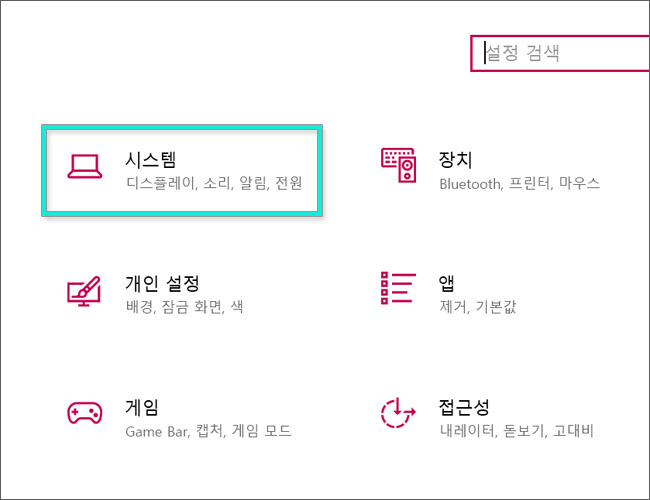
3. 시스템

4. 정보
5. 이 PC의 이름 바꾸기
★ ★
참고로 <이 PC의 이름 바꾸기>를 클릭했을때, 내가 원했던 사용자 이름 바꾸기가 아니라고 생각하는 사람들이 있을 것이다. (나 포함)
저 단계가 컴퓨터 이름 바꾸기는 맞지만, 잠금화면에 나오는 그 사용자 이름은 아니다.
반응형
그러면
잠금화면 사용자 이름 바꾸는 방법?

위 이미지처럼 <이 PC의 이름 바꾸기>에 엑스(X) 표시한 것이 기존 이름 바꾸기이고, 화면 오른쪽에 핑크색 글씨로 이 PC의 이름 바꾸기(고급) 이 있다.
6. 이 PC의 이름 바꾸기(고급)
이걸 클릭하면, 아래와 같은 '컴퓨터 이름' 창이 뜬다.

컴퓨터 설명이라고 적힌 부분에 있는 칸에 변경하고자하는 사용자 이름을 적으면 잠금화면 이름이 바뀐다.
그 아래 <전체 컴퓨터 이름>은 아까 X표시한 '이 PC의 이름 바꾸기'에 이름을 적으면 저 이름이 바뀐다.
만약 하나의 PC에 여러 사용자를 추가해서 사용하는 상황이라면, 잠금화면을 쓸 텐데 그때 위와 같은 방법으로 각 사용자마다 이름을 바꿔주면 된다.
'생활정보' 카테고리의 다른 글
| 옛한글 한글고어 입력하는 방법 3가지 (한글프로그램 없을때) (0) | 2024.03.14 |
|---|---|
| 윈도우 특수문자 단축키 정리 : 괄호, 원문자, 로마자, 옛글자, 일본어 히라가나 등 (0) | 2024.03.12 |
| 챗GPT 유료결제 해지 방법 (초간단) (0) | 2024.02.12 |
| 미밴드 3/4/5/6/7 스트랩 구입 후기 (0) | 2024.02.05 |
| 쿠팡 단기알바 출고(OB) 후기 - 용인 5센터 신선센터 (0) | 2024.01.25 |